如何從GitHub下載檔案? / How to Download Files in GitHub?
如何從GitHub下載檔案? / How to Download Files in GitHub?
秉持著開放原始碼的精神,我現在也將很多專案跟文件放在GitHub上供人下載、取用。懂版本控制工具git的人可以用clone來抓取資料,不過其他人也可以直接用網頁上的功能來抓取GitHub上的檔案喔。這篇會介紹的是兩種方法來下載GitHub中的檔案。一個是完整下載各個儲存庫 (repository) ,另一種則是下載個別檔案。
(more...)

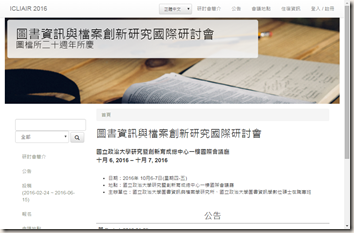


Comments